许多朋友都喜欢用苹果手机,但是苹果手机信号差也很让人烦恼 。其实这个问题出现的原因很大一部分都在于它的信号基带 。今天笔者就来教大家如何查看自己手中的苹果手机用的是什么基带,并给大家分享4个提高苹果手机信号的方法,感兴趣的小伙伴可以接着往下看!

文章插图
查询信号基带
首先打开手机,进入拨号界面,输入【*3001#12345#*】这串号码,随后按下拨打按钮,就能查看你的手机使用的是什么基带了 。
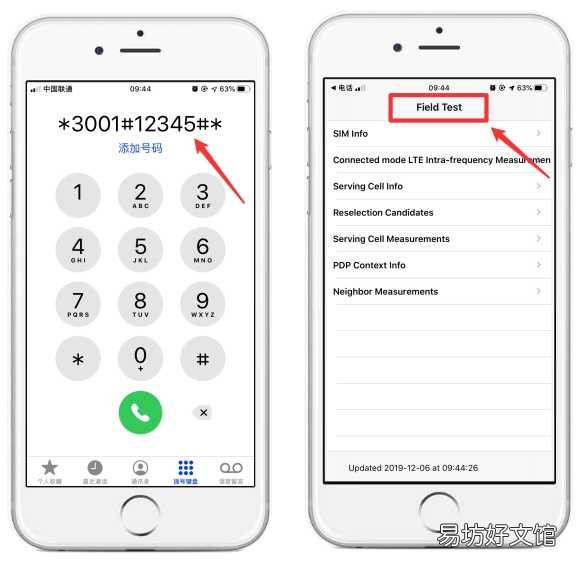
文章插图
如果页面顶部显示的是”Fieid Test“,就说明你的手机使用的是高通基带 。反之如果显示”Main Menu”,那么使用的是英特尔基带!目前来说高通基带比英特尔基带的信号搜索能力更强,高通基带的手机信号比英特尔基带的会更好 。
增强手机信号
接下来告诉大家如何增强你的手机信号!
1、打开飞行模式
在手机上打开飞行模式,随后耐心等待十秒钟再进行关闭,就可以对手机网络进行重启了!而苹果手机的飞行模式可以在由下往上拉的控制中心中找到!里面有一个飞机的图标,点击打开即可!
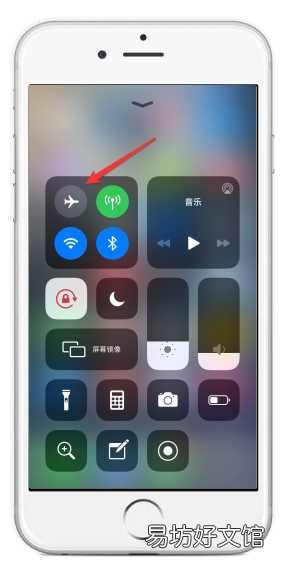
文章插图
注意:此方法同样适用于任何手机 。
2、 重启手机
这一招用来对付手机信号差也很有奇效,不仅可以重启手机运行的程序,还能重启手机网络,达到提高手机信号的效果 。但是不建议朋友们过多重启手机,偶尔进行一次还是可以的 。长按锁屏键关机或者长按”Home”键+锁屏键也可以对手机进行重启 。
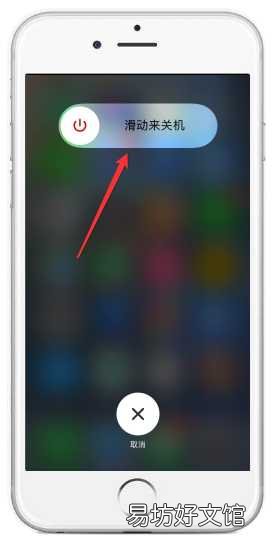
文章插图
3、还原网络设置
很多时候用手机连接无线网络,总会在手机上产生许多缓存网络信息,这些信息文件也会给我们的手机网络数据产生影响 。可以通过还原网络设置进行调整,打开手机设置-【通用】-【还原】-【还原网络设置】就能有效提高手机网络质量!
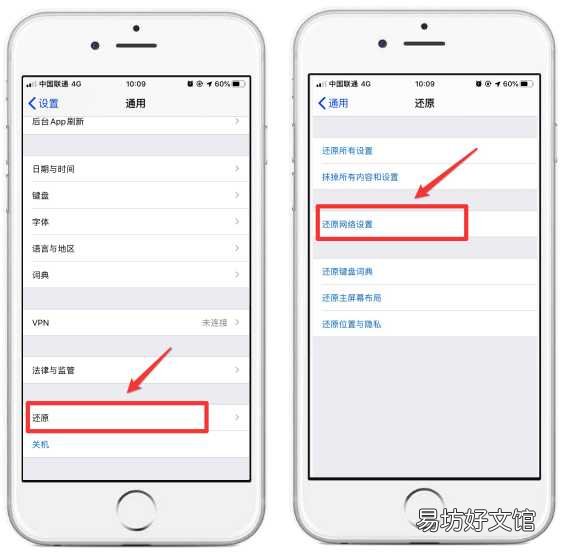
文章插图
注意:还原后需要重新输入WiFi密码
4、 调整数据网络
手动进行更改数据网络也可以很好地改善无信号和网络差的问题,打开苹果手机,进入手机设置里的【蜂窝网络】,点击【蜂窝数据选项】进入【语音与数据】,将4g更改为3g网络也可以在一定程度上缓解信号差的问题 。
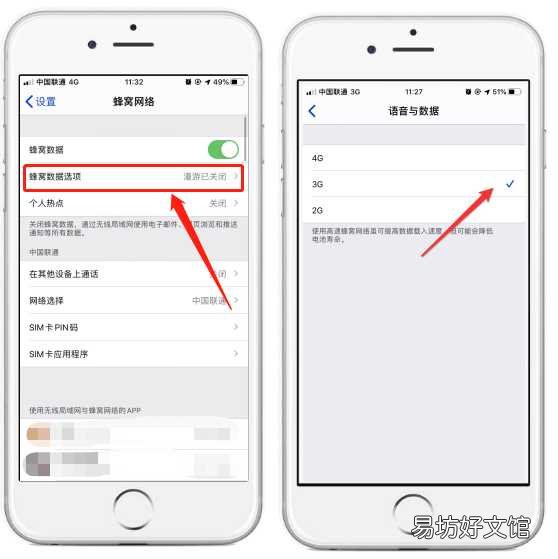
文章插图
【4招完美解决iPhone信号问题 苹果手机信号如何增强】 以上这些就是今天给大家带来的关于提升苹果手机信号的4个方法,朋友们可以去测试一下看看哦!也可以在评论区里讨论分享:你的手机信号怎么样?用的是什么信号基带呢?
推荐阅读
- 汽车p0238故障码怎么解决 解决p0238故障码方法
- 2大具体原因和解决方法 手机一闪一闪的黑屏是什么原因
- 手机相册视频黑屏有声音 应该怎么解决
- 1分钟快速完美查看已删除好友 微信怎么查看已删除的好友
- 电视显示已停止运行怎么解决急
- 手机可以上网电脑不能上网 为什么会这样呢该怎么解决
- 睡醒后迟钝如何解决 怎么解决睡醒后迟钝
- 长城台式电脑一直黑屏了怎么办 下面出现下面问题及解决方法
- 苹果6越狱白屏怎么办,苹果手机出现不可用怎么解决
- 3分钟教你完美注册Twitter账号 国内怎么注册推特的详细教程






